ఇంటర్నెట్ కనెక్షన్ లేని నేటి జీవితాన్ని కొంతమంది మాత్రమే ఊహించగలరు. అందువల్ల, కొన్ని కారణాల వల్ల మీ పరికరంలో మీ Wi-Fi పని చేయకపోతే, ఇది చాలా పెద్ద సమస్య. అందుకే Samsung ఇంటర్నెట్కి కనెక్ట్ కానప్పుడు ఏమి చేయాలో కూడా మీరు ఇక్కడ చదవవచ్చు.
మీ ఫోన్లో Wi-Fiకి కనెక్ట్ చేయడంలో మీకు సమస్య ఉన్నట్లయితే, అది Wi-Fi నెట్వర్క్ని చూడగలదా మరియు దానికి కనెక్ట్ కాలేదా లేదా అది చూడలేకపోయినా మీరు గుర్తించాలి. ఏమైనప్పటికీ, మీరు ఏవైనా విధానాలను ప్రారంభించే ముందు, మీ ఫోన్కు సాధ్యమయ్యే సమస్యను పరిష్కరించే ఏదైనా నవీకరణ అందుబాటులో ఉందో లేదో తనిఖీ చేయాలి. దానికి వెళ్ళు నాస్టవెన్ í -> సాఫ్ట్వేర్ నవీకరణలువద్ద -> డౌన్లోడ్ చేసి, ఇన్స్టాల్ చేయండి. అయితే, మీ పరికరం నెట్వర్క్కి కనెక్ట్ కాలేకపోవడానికి అనేక కారణాలు ఉన్నాయి. కానీ ఇది సాధారణంగా రౌటర్, ప్రొవైడర్ లేదా ఫోన్ సమస్య.
మీరు ఆసక్తి కలిగి ఉండవచ్చు

ఫోన్ Wi-Fiని గుర్తించలేదు
రూటర్ పూర్తిగా అప్ మరియు రన్ అవుతుందని నిర్ధారించుకోండి – అది ప్లగిన్ చేయబడిందని మరియు మీరు మరియు మీ పరికరం దాని పరిధిలో ఉన్నారని నిర్ధారించుకోండి. ఇది ఇక్కడ కూడా వర్తిస్తుంది, చాలా ఎక్కువ పరికరాలు నెట్వర్క్కి కనెక్ట్ చేయబడితే, తదుపరి కొత్తది ఇకపై దాన్ని చూడదు. అయితే, మీరు సరైన పాస్వర్డ్ను నమోదు చేస్తున్నారో లేదో కూడా తనిఖీ చేయండి.
రూటర్/మోడెమ్ మరియు మీ ఫోన్ లేదా టాబ్లెట్ రెండింటినీ పరికరాన్ని పునఃప్రారంభించండి. రూటర్ను ఆపివేసిన తర్వాత, దాన్ని అన్ప్లగ్ చేయాలని సిఫార్సు చేయబడింది. కొన్ని సెకన్ల తర్వాత, దాన్ని తిరిగి ప్లగ్ ఇన్ చేసి, దాన్ని ప్రారంభించండి. అన్ని పరికరాలను పునఃప్రారంభించిన తర్వాత సమస్య కొనసాగితే తనిఖీ చేయండి.
అలా అయితే, మీ నెట్వర్క్ సెట్టింగ్లను పునఃప్రారంభించండి. ఫోన్లో Galaxy కాబట్టి వెళ్ళండి నాస్టవెన్ í మరియు ఇక్కడ ఎంచుకోండి సాధారణ పరిపాలన. క్రిందికి స్క్రోల్ చేసి, ఒక ఎంపికను ఎంచుకోండి పునరుద్ధరించు. ఇక్కడ నొక్కండి నెట్వర్క్ సెట్టింగ్లను రీసెట్ చేయండి ఆపైన రీసెట్ సెట్టింగులు మరియు ఎంచుకోవడం ద్వారా నిర్ధారించండి పునరుద్ధరించు. మీరు దీనిని ఎదుర్కొన్నప్పుడు, informace o Wi-Fi, మొబైల్ డేటా మరియు బ్లూటూత్ కనెక్షన్లు రీసెట్ చేయబడతాయి. మళ్లీ కనెక్ట్ చేయడానికి ప్రయత్నించండి.
మీరు ఇప్పటికీ సురక్షిత మోడ్లో Wi-Fiకి కనెక్ట్ చేయడానికి ప్రయత్నించవచ్చు. ఇది పని చేస్తే, మీరు మీ పరికరంలో ఇన్స్టాల్ చేసిన అప్లికేషన్ వల్ల సమస్య ఏర్పడిందని అర్థం. కాబట్టి మీరు సురక్షిత మోడ్లో Wi-Fiకి కనెక్ట్ చేసినప్పుడు, మీరు యాప్లను మీ పరికరానికి ఎలా డౌన్లోడ్ చేశారో, చివరి దానితో ప్రారంభించి క్రమంగా వాటిని తొలగించడం ప్రారంభించాలి. సురక్షిత మోడ్ను ఆన్ చేయడానికి, ఫోన్ పవర్ బటన్ను నొక్కి, ఎంచుకోండి పునఃప్రారంభించబడుతోంది. ఫోన్ ఆఫ్ అయ్యే వరకు వేచి ఉండండి. Samsung లోగో స్క్రీన్పై కనిపించిన వెంటనే, ఫోన్ ఆన్ చేయబడి, ఎడమ మూలలో టెక్స్ట్ కనిపించే వరకు వాల్యూమ్ డౌన్ బటన్ను నొక్కి పట్టుకోండి. సురక్షిత విధానము. మీరు ఫోన్ని మళ్లీ రీస్టార్ట్ చేయడం ద్వారా స్టాండర్డ్ మోడ్కి తిరిగి రావచ్చు.
పై పద్ధతుల్లో ఏదీ పని చేయకపోతే, మీ పరికరాన్ని ఫ్యాక్టరీ రీసెట్ చేయడం చివరి దశ. దాని కోసం వెళ్ళండి నాస్టవెన్ í -> సాధారణ పరిపాలన -> పునరుద్ధరించు -> ఫ్యాక్టరీ డేటా రీసెట్, మీరు మీ నిర్ణయాన్ని నిర్ధారించి, నొక్కండి అన్నిటిని తొలిగించు. కానీ ఈ ప్రక్రియ కోలుకోలేనిది మరియు మీకు బ్యాకప్ లేకపోతే, మీరు మీ మొత్తం డేటాను కోల్పోతారు.
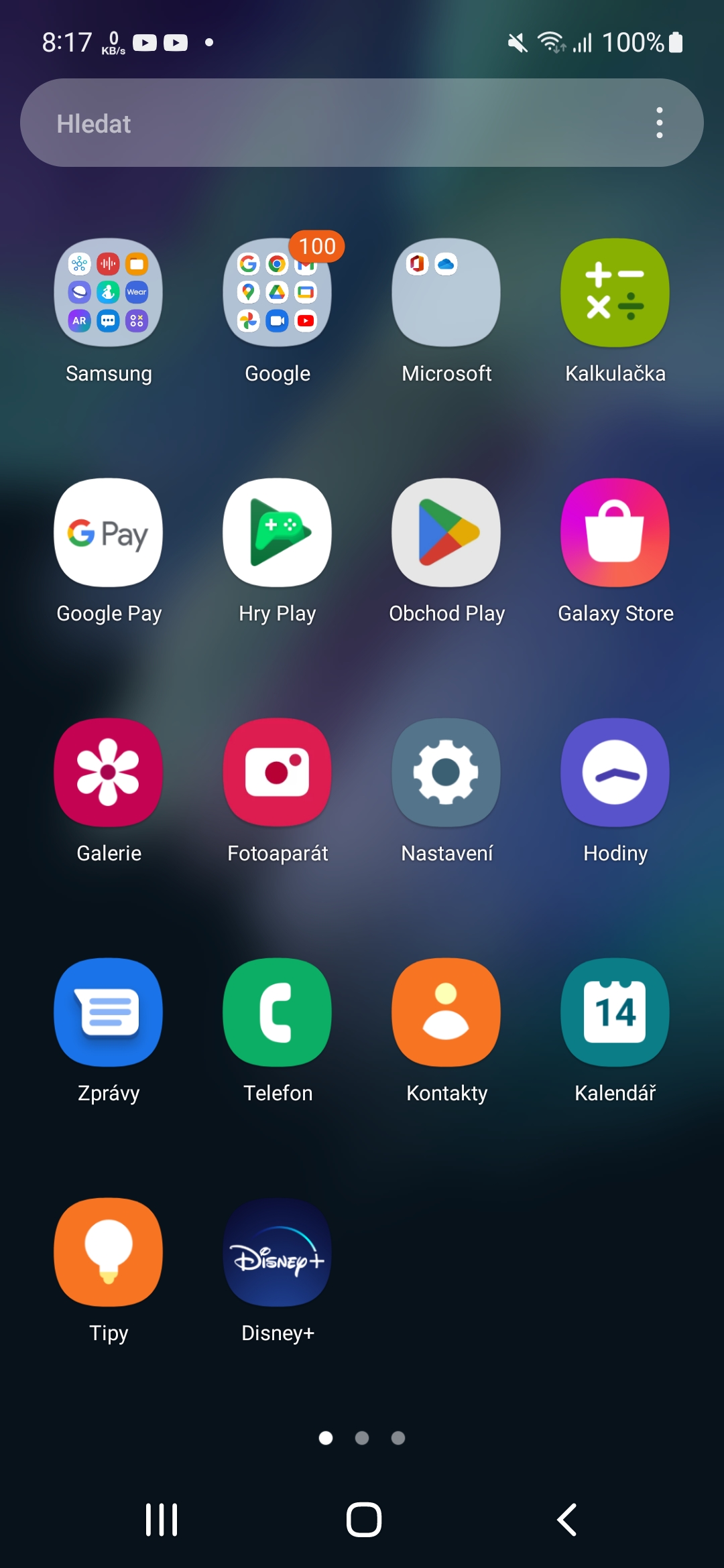

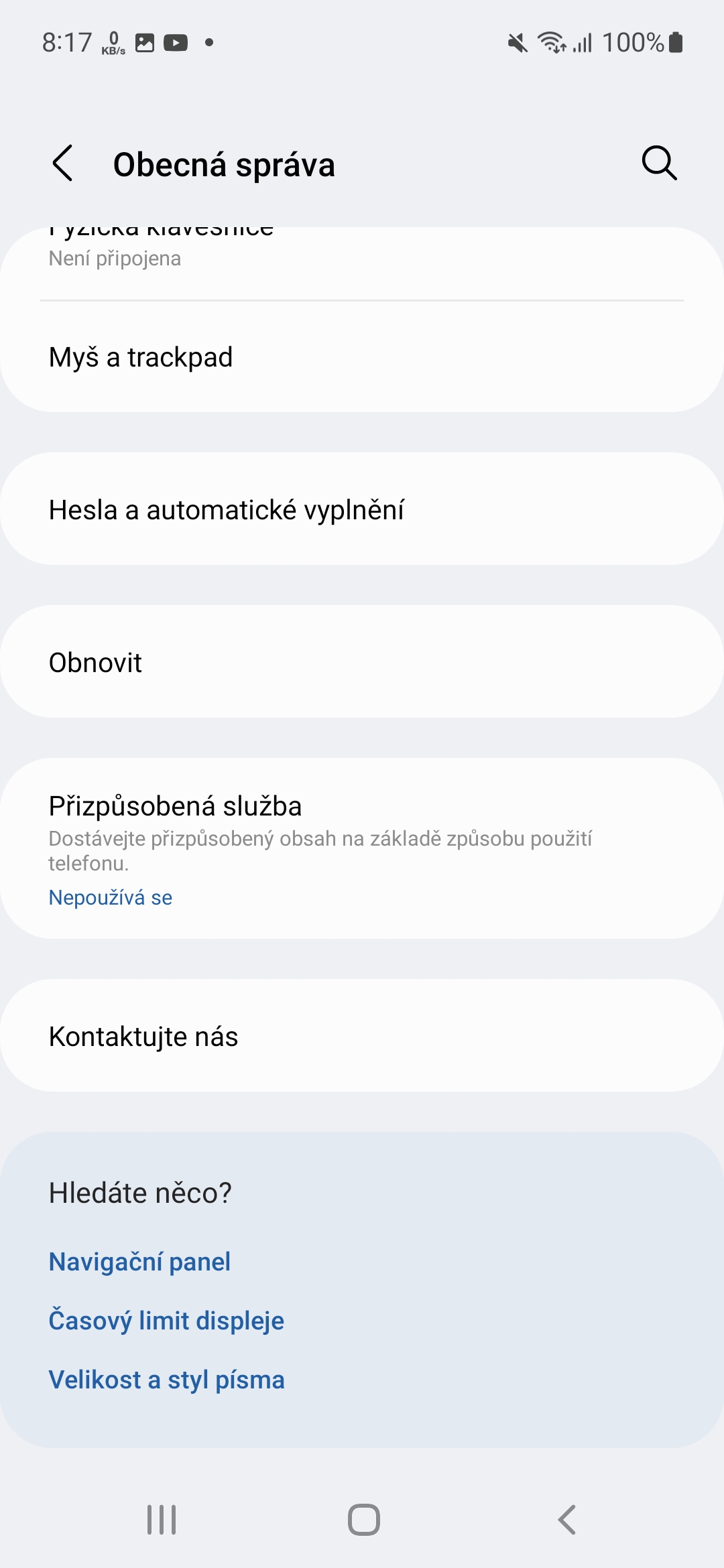
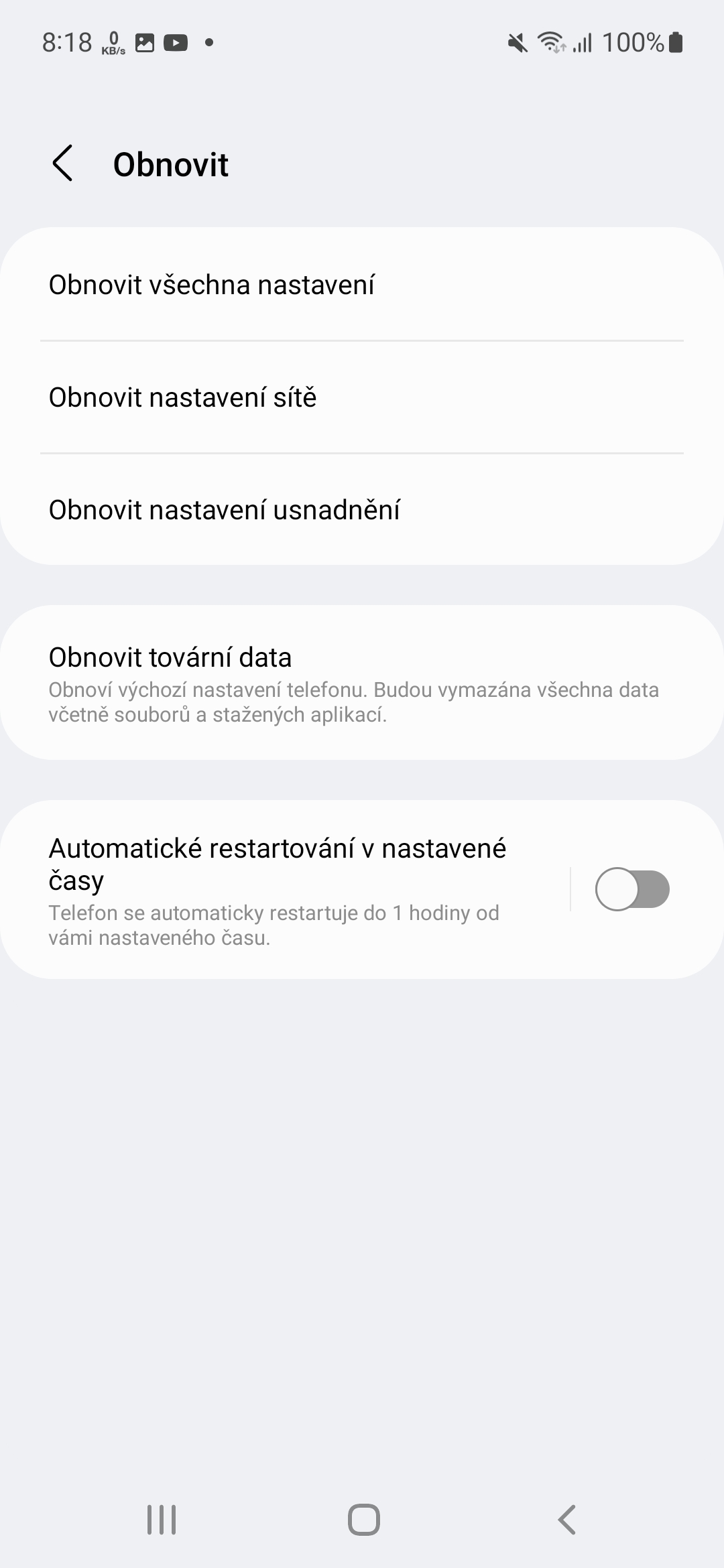
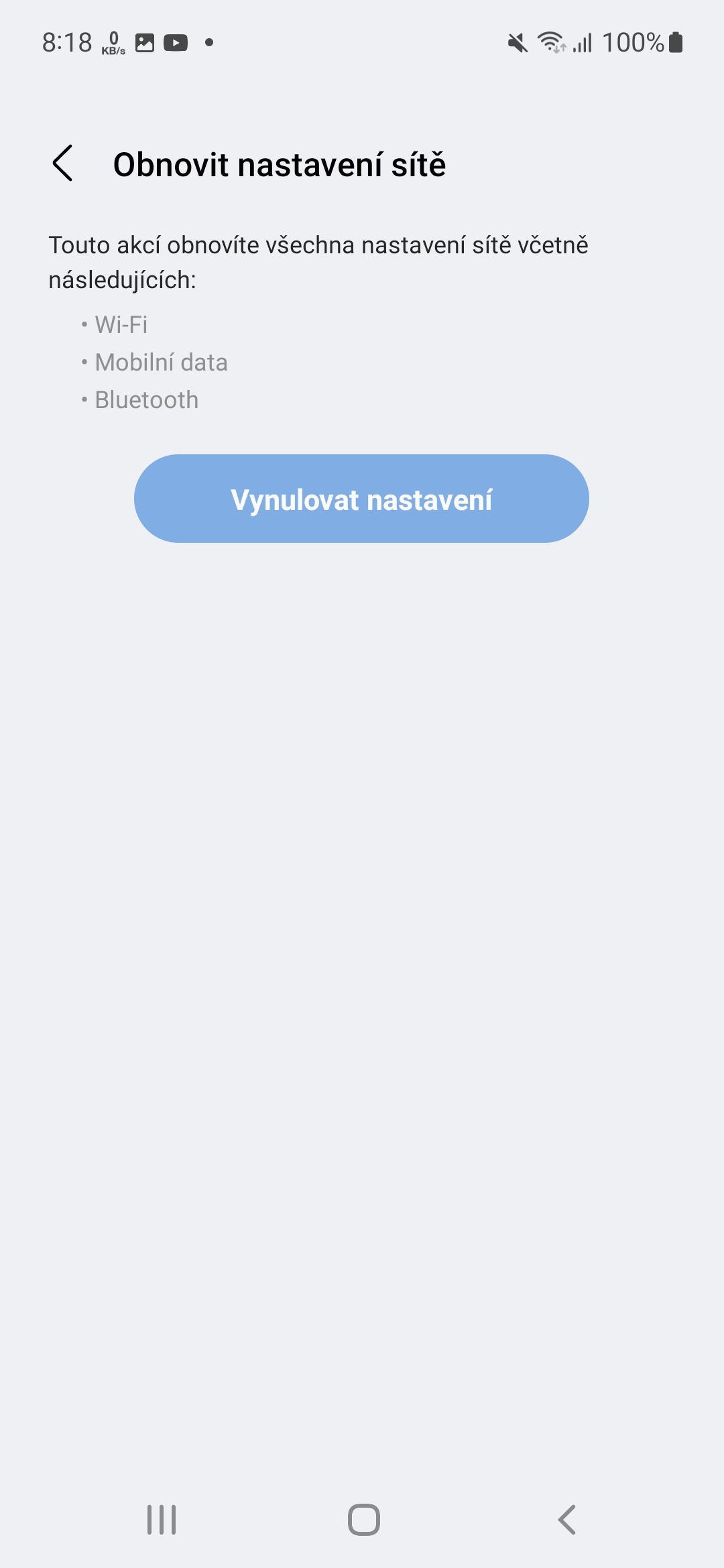
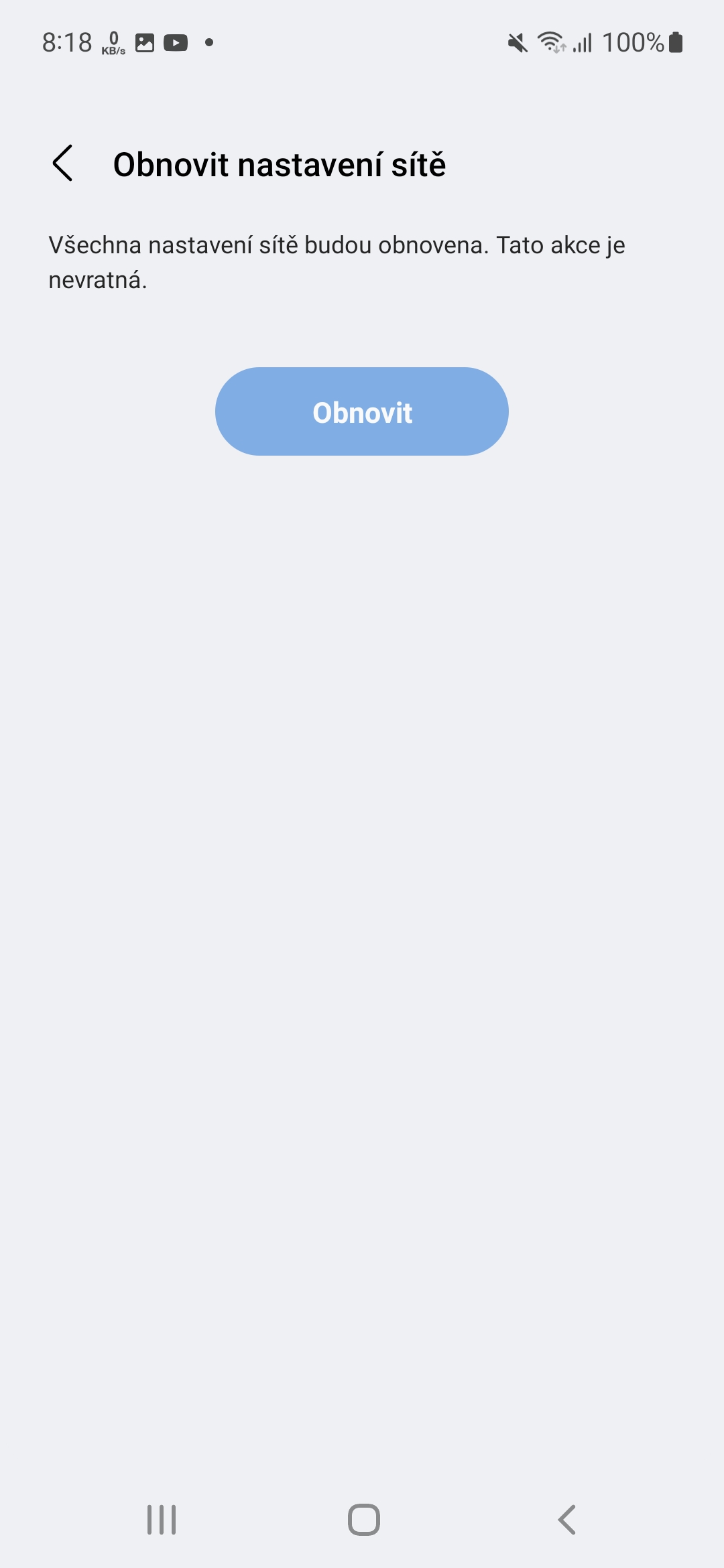
నేను wifiకి కనెక్ట్ చేసాను, కానీ వారు సహకరించకూడదనుకునే సమస్య నాకు ఉంది, ముఖ్యంగా Samsung అప్లికేషన్లు. మరియు ఫోన్ వైఫైకి కనెక్ట్ కానట్లు కనిపిస్తోంది.
వింత ప్రవర్తన. అయితే, ఇది ఫోన్లో కాకుండా రూటర్లో ఉంటుంది.
మేము ప్రొవైడర్ నుండి TP లింక్ TL-WR840N రౌటర్ని కలిగి ఉన్నాము, ఇదే కావచ్చు?
"మీరు క్రమంగా యాప్లను తొలగించడం ప్రారంభించాలి"
చాలా క్లిష్టంగా ఉంది మరియు కొంతమంది మాత్రమే దీన్ని చేయగలరు. అన్ఇన్స్టాల్ చేయడం చాలా సులభం.
"కానీ ఇది సాధారణంగా రౌటర్, ప్రొవైడర్ లేదా ఫోన్ సమస్య."
మరియు అసాధారణ? 🙂